Mitä tietää
- 4. ja 5. sukupolvi: Paina TV/Koti†
- 3. sukupolvi: kaksoisnapsauta Koti† Korosta sovellus pyyhkäisemällä oikealle. Pyyhkäise ylös ja paina Koti†
- Käynnistä Apple TV uudelleen siirtymällä osoitteeseen toimielimet † Järjestelmä † Käynnistetään uudelleen†
Tässä artikkelissa kerrotaan, kuinka lähellä Apple TV:n sovellus on, joka aiheuttaa sinulle ongelmia sulkemalla tai pakottamalla sulkemaan sovelluksen, mikä voi joskus ratkaista ongelman. Tämä tekniikka sisältää kaikki Apple TV -laitteet, jotka on julkaistu vuodesta 2015 lähtien, jolloin App Store lanseerasi 4. sukupolven Apple TV:n.
Sulje sovellus 4. tai 5. sukupolven Apple TV:ssä
-
Etsi TV/Koti-painike Apple TV:n kaukosäätimessä, joka esitetään televisiona tai suorakulmiona, jonka alapuolella on viiva.
-
Klikkaa Koti nuppi.
-
Jos palaat sovellusten ruudukkoon, olet sulkenut ongelmallisen sovelluksen onnistuneesti. Se on nyt keskeytetty taustalla; jos suljit videosovelluksen, äänen pitäisi loppua.
Sulje sovellus 3. sukupolven Apple TV:ssä
Sulje sovellus ja palaa päävalikkoon 3. sukupolven Apple TV:ssä pitämällä . painetaan Valikko laitteen mukana tulleessa Apple TV:n kaukosäätimessä.
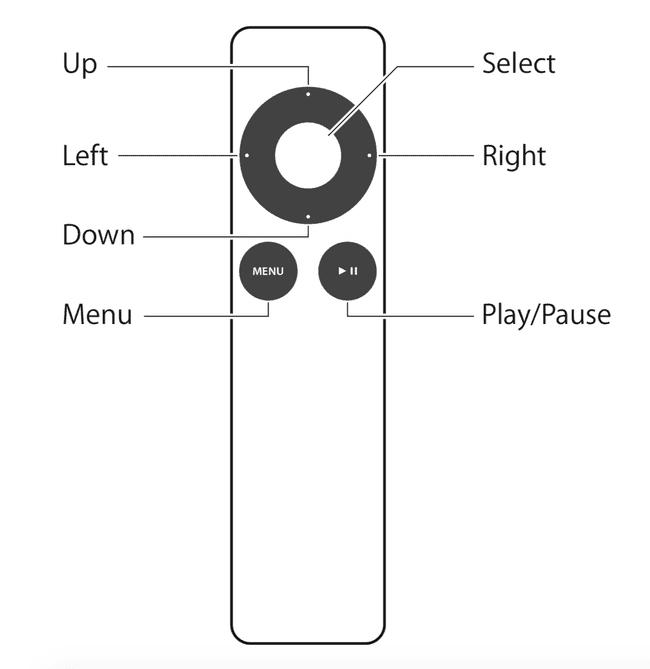
Pakota sovellus sulkemaan Apple TV:ssä
Sinun on ehkä pakko sulkea sovellus, jos se ei vastaa. Tee tämä toiminto missä tahansa Apple TV:ssä, olitpa sitten sovelluksessa tai päänäytössä:
-
Kaksoisnapsauta Koti avataksesi sovelluksen vaihtajan.
-
Jos olet sovelluksessa, se on ensimmäinen. Muussa tapauksessa pyyhkäise oikealle, kunnes sovellus on käytettävissä.
-
Pyyhkäise ylös ja sovellus katoaa ylös.
-
Klikkaa Koti palataksesi päänäyttöön.
Sulje sovellus Apple TV Remote -sovelluksella
Apple TV Remote -kaukosäädintä iPhonesi Ohjauskeskuksessa voidaan käyttää myös kaikkien tässä lueteltujen tehtävien suorittamiseen. Ohjelmisto jäljittelee fyysisen kaukosäätimen ulkoasua, joten virtuaaliset painikkeet toimivat samalla tavalla. Apple TV Remote -sovellus on saatavilla vain iOS 11:ssä tai uudemmassa.
Kuinka käynnistää Apple TV uudelleen
Jos olet yrittänyt pakottaa sulkemaan sovelluksen, mutta se ei sulkeudu tai jos sovelluksen vaihtaja ei tule näkyviin, käynnistä Apple TV uudelleen. Mene toimielimet † Järjestelmä † Käynnistetään uudelleen käynnistääksesi laitteen välittömästi uudelleen. Älä napsauta nollata, eli tietojen tyhjentämiseen ja Apple TV:n oletusasetuksiin palauttamiseen. Vaihtoehtoisesti, jos Apple TV on jähmettynyt eikä reagoi tuloon, irrota virtajohto takaa, odota muutama sekunti ja kytke se sitten takaisin.
